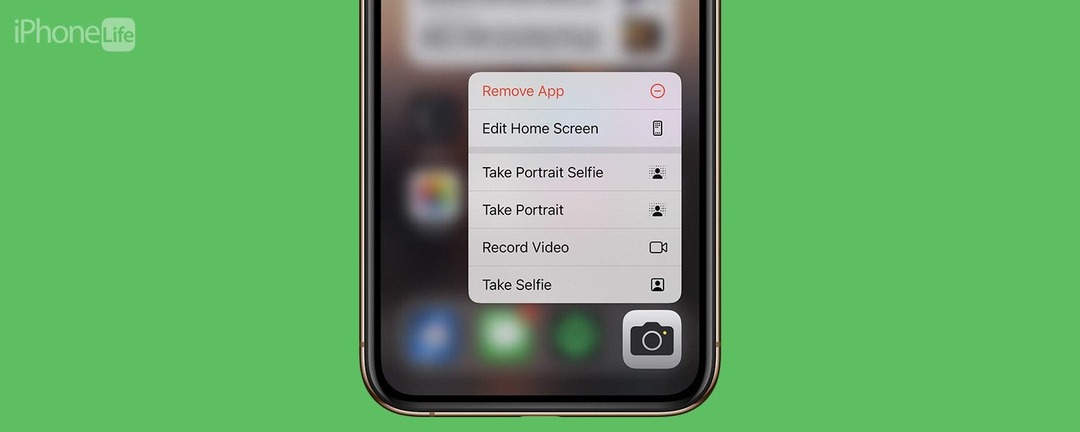
* Dette indlæg er en del af iPhone livnyhedsbrevet dagens tip. Tilmelde. *
Vil du gå direkte til videokameraet, når du åbner kamera-appen? Eller måske vil du bare hurtigt tilføje en begivenhed til Kalender-appen. Hvad med tredjepartsapps? Vil du skifte Instagram-konti, før du overhovedet åbner Instagram-appen? I dette tip viser jeg dig, hvordan du bruger din iPhones Haptic Touch til at udføre hurtige handlinger.
Hvorfor du vil elske dette tip
- Hop direkte ind i en bestemt indstilling eller menu i dine ofte brugte apps.
- Udfør specifikke opgaver, før du overhovedet har åbnet en app.
Brug hurtige handlinger til at navigere din iPhone hurtigere
Du kan bruge Haptic Touch (tidligere kaldet 3D Touch på iPhone XS og tidligere) på din iPhone til at åbne menuen Hurtige handlinger for apps. Det er så nemt, det er skørt. Det bedste er, at det skærer ned på den tid, der bruges på at rode med apps, når du alligevel ved præcis, hvad du vil gøre. Sørg for at få flere iPhone-genveje og tricks tilmeld dig vores gratis dagens tip nyhedsbrev. Sådan bruger du hurtige handlinger:
- På en given app på din iPhones startskærm skal du trykke og holde.
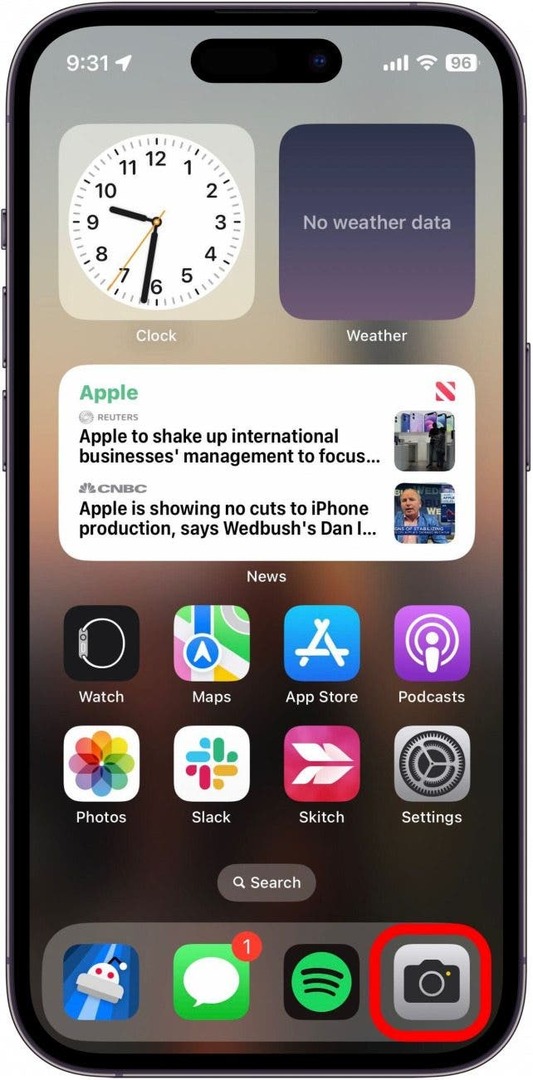
- Hvis appen har tilgængelige hurtige muligheder, vil du kunne se dem.
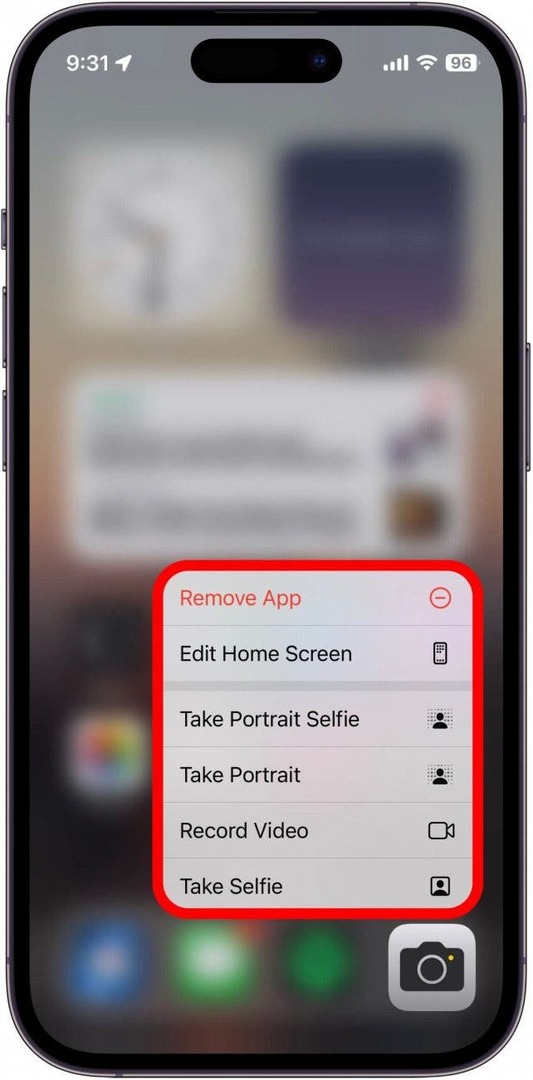
Her er nogle af mine foretrukne hurtige handlinger til Apples native apps:
- Optag video i kamera-appen.
- Gå til Favoritter i appen Fotos.
- Send min placering i Maps-appen.
- Åbn Bluetooth-indstillinger i appen Indstillinger.
- Åbn en ny besked i Mail-appen.
- Kopiér sidste resultat i Lommeregner-appen.
- Start timeren i Ur-appen.
Her er nogle sjove til tredjepartsapps:
- Se ordrer i Amazon-appen.
- Send penge i PayPal-appen.
- Skift konto i Instagram-appen.
- Søg i Reddit-appen.
- Se dine gemte pins i Pinterest-appen.
- Gå direkte til krydsordet i New York Times-appen.
- Åbn dine abonnementer i YouTube-appen.
- Åbn en inkognitosøgning i Chrome-appen.
- Gå til Søvn-sektionen i Calm-appen.
Det er også værd at bemærke, at hurtige handlinger ikke er begrænset til startskærmen; du kan også bruge dem i appbiblioteket eller i Søgning. Du skal blot trykke og holde på et app-ikon, og en menu med tilgængelige hurtige handlinger dukker op.
Selvom jeg har dækket mange af de hurtige handlinger, der er tilgængelige i både Apple- og tredjepartsapps, er der utallige andre, der skal opdages. Sørg for at trykke og holde på en app, som du måske vil have en hurtig handling til, du ved aldrig, hvilken slags hurtige handlinger, der kan være tilgængelige for en given app. Dette er blevet sådan en fast bestanddel for mig, jeg kan ikke tro, at jeg levede uden det. Find derefter ud af, hvordan du del apps direkte fra din startskærm!
Forfatterdetaljer

Forfatterdetaljer
Rhett Intriago er en passioneret forfatter og Apple-entusiast. Når han ikke udarbejder iPhone Life-artikler, foretrækker han at bruge sin fritid på at spille med venner, se anime med sin kone eller lege med sine tre katte.